BiNDサーバーの初期登録を行う
BiNDサーバーは、BiNDユーザーのための専用Webサーバーです。「BiND for WebLiFE* 3 スタンダード版」を利用している場合は、6ヶ月間無料でお試しすることができます。また、「BiND for WebLiFE* 3 プロフェッショナル版」の場合は、24ヶ月の利用権が付いています。BiNDサーバーを使えば、別途、レンタルサーバーを利用したり、契約しているプロバイダのWebスペースのセットアップを行うなど、面倒な手続きや設定は不要です。1)サイト設定画面を表示
「サイトマップ」のリストの一番上の部分をダブルクリックします。
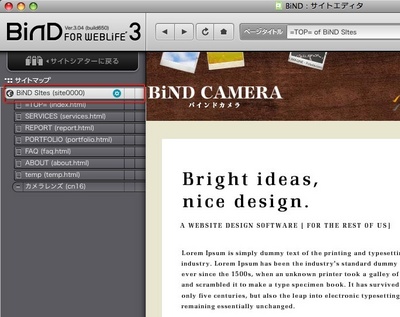
2)BiNDサーバーの設定画面を表示
サイト設定画面が表示されますので、「サーバー設定」が選ばれていることを確認し[1]「サーバーの種類」の右のボタンをクリックして「BiNDサーバー」を選択します[2]。BiNDサーバーの設定画面に切り替わったら、〈BiNDサーバーって何?もしくは新規入会する〉をクリックします[3]。
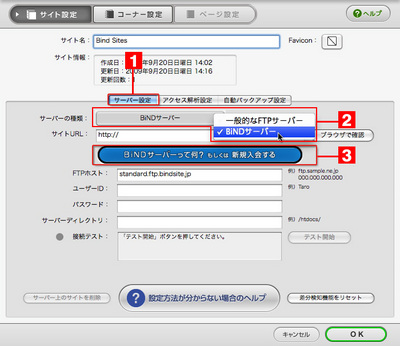
3)サービス申し込みの作業を進める
Webブラウザが起動して「BiND Server基本サービス申し込み」の画面が表示されます。〈申し込みはこちら〉をクリックします。
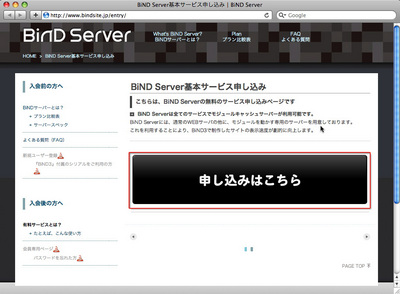
4)ユーザ登録を開始する
ユーザー登録画面が表示されます。ここで利用規約を読んで「同意する」をチェックし[1]、「デジタルステージID(メールアドレス)」と「パスワード」、「BiND Serverシリアル番号」の3つを入力します[2]。「BiND Serverシリアル番号」は、BiND3のシリアル番号ではありませんので注意しましょう。入力が終わったら〈確認画面へ〉をクリックします[3]。
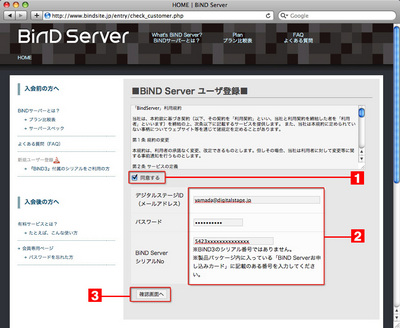
5)FTPログインIDとパスワードを設定する
「新規会員登録確認」画面が表示され、デジタルステージに登録されたユーザ情報が表示されます。その下にある「FTPログインID」「FTPパスワード」欄に任意のID、パスワードを設定し[1]、〈登録内容確認〉をクリックします[2]。
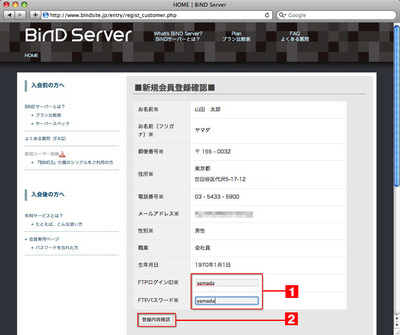
6)登録内容を確認する
「新規会員登録確認」画面に登録内容が表示されます。内容に間違いがないことを確認して〈上記の内容で登録する〉をクリックします。
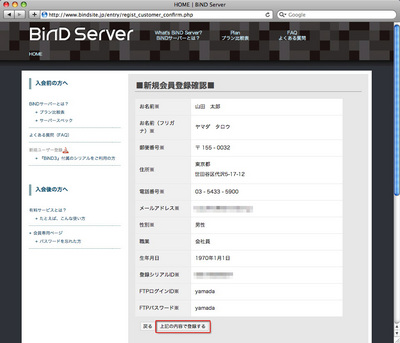
7)登録を完了する
「新規会員登録完了」画面が表示され、自分のホームページのURLや接続先、ログインIDとパスワードが表示されます。同時に、登録されているメールアドレス宛に同様の内容のメールが送信されます。これで登録は完了です。
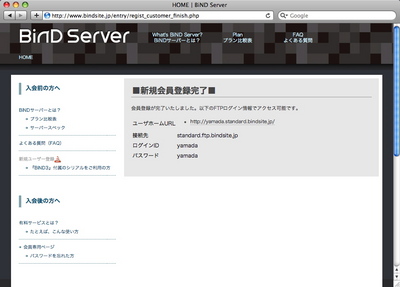

 BiND3とは?
BiND3とは? BiND3をインストールする(Windows編)
BiND3をインストールする(Windows編)